先日このサイト・インストラクターのネタ帳で
「Word2010 自動バックアップ解除方法」
といった検索がおこなわれていました。
ここで「自動バックアップ」と表現されているものが何なのか、この検索だけでは特定できませんが、Wordで「自動バックアップ」と表現される可能性のある機能は2つあります。
いうなれば、システム的な不具合に備えるための自動バックアップと、人為的ミスに備えるための自動バックアップです。
システム的な不具合に備えるためのバックアップとは、PCの電源が突然落ちてしまったり、アプリケーションが落ちてしまったようなときに、自動的にファイルを回復してくれる機能です。
この機能を止めるべき理由は、私には思いつかず、停止しないことをおすすめしますが、その設定箇所がユーザーにとってわかりやすい位置に配置されてしまっていることもあるので、こちらの停止方法を、あえて先にご紹介しておきます。
[○○のオプション]ダイアログー[保存]をクリック
↓
[○○の保存]欄
−[次の間隔で自動回復用データを保存する]チェックボックスをOffにする
↓
[○○のオプション]ダイアログー[OK]ボタンをクリック
アプリケーションの種類によって表記などは微妙に異なりますが、[○○のオプション]ダイアログー[保存]の上のほうに[次の間隔で自動回復用データを保存する]チェックボックスは配置されています。
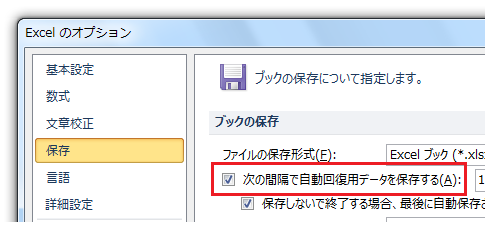
[○○のオプション]ダイアログー[保存]をクリックすると[次の間隔で自動回復用データを保存する]チェックボックスがすぐ見つかるため、本当は人為的ミスに備えるための自動バックアップを停止したいのに、誤ってこちらをOffにしてしまう方もいらっしゃるようです。
Office 2010になってからのこの自動回復機能はかなりよくなっていて、私がこれまで体験した中では、万一のときにも数分前の状態のファイルがちゃんと回復されていますから、こちらの自動バックアップは停止しないほうがいいと思います。
[○○のオプション]ダイアログは、Office 2010なら[ファイル]タブ−[オプション]から、Office 2007なら[Officeボタン]−[○○のオプション]ボタンから、アクセスキーならOffice 2010でも2007でも[Alt]→[T]→[O]で、表示できます。
人為的ミスに備えるためのWordの自動バックアップの停止方法については、近日中に別途ご紹介します。
- Newer:空白以外の条件付き書式を簡単に
- Older:空白以外の条件付き書式-2007以降
Home » Office 2007(オフィス2007)の使い方 » 自動バックアップの解除方法−次の間隔で自動回復用データを保存する
 『インストラクターのネタ帳』では、2003年10月からMicrosoft Officeの使い方などを紹介し続けています。
『インストラクターのネタ帳』では、2003年10月からMicrosoft Officeの使い方などを紹介し続けています。










